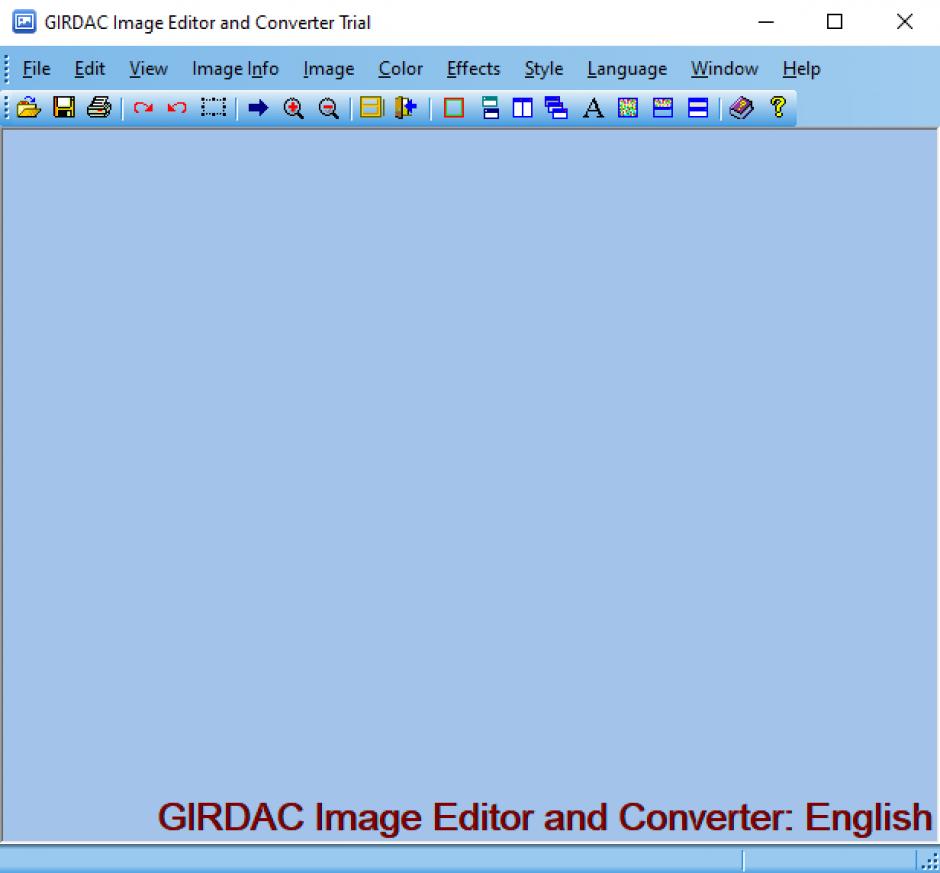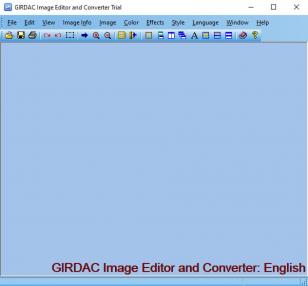
GIRDAC Image Editor and Converter deinstallieren
Verwenden eines Installationsprotokolls
erstellt von Revo Uninstaller Pro
Warum und wann sollten Sie dieses Log verwenden?
- - Wenn Sie ein Problem bei der Deinstallation des GIRDAC Image Editor and Converter haben
- - Wenn Sie eine bessere und gründliche Deinstallation des GIRDAC Image Editor and Converter haben wollen
- - Wenn Sie sich nicht sicher sind, wie der GIRDAC Image Editor and Converter zu deinstallieren ist
- - Wenn Sie den GIRDAC Image Editor and Converter, deinstalliert, aber Probleme bei der Installation einer neueren Version haben
- - Wenn Sie den GIRDAC Image Editor and Converter, deinstalliert haben, aber immer noch Reste des Programms vorhanden sind
- 1
- 2
Starten Sie den Revo Uninstaller Pro und öffnen das Modul "Logs Database"

- 3
Geben Sie im Suchfeld "GIRDAC Image Editor and Converter" ein und Sie werden alle Logs vom "GIRDAC Image Editor and Converter" in der Datenbank sehen, die mit Ihrer Windows-Version kompatibel sind.
- 4
Wählen Sie anhand der Version das entsprechende Log aus der Liste und drücken den "Deinstallieren" Button in der Werkzeugleiste

- 5
Sie werden ein paar Fenster sich öffnen sehen, die den Download und den Import des Logs in Ihren Revo Uninstaller Pro anzeigen und dann den Hauptdeinstallationsdialog, der den Fortschritt der Deinstallation des GIRDAC Image Editor and Converter anzeigt.
Wir können Ihnen immer dann helfen, wenn...
- Sie das Programm in der Liste der Anwendungen und Funktionen nicht finden können
- das integrierte Deinstallationsprogramm des Programms nicht funktioniert
- Sie eine Menge Reste haben, die die Leistung Ihres Computers beeinträchtigen
- Sie eine Batch-Deinstallation durchführen möchten
- viele weitere Dinge